Das Akku -Symbol am Windows 10 -Laptop fehlt - So beheben Sie es
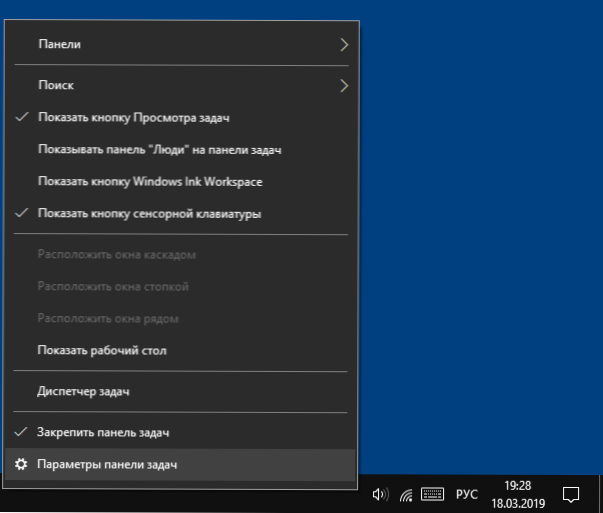
- 738
- 86
- Robin Wollmann
Wenn auf Ihrem Laptop mit Windows 10 das Symbol des Batterieladungsindikators im Bereich der Benachrichtigung fehlt, dauert in den meisten Fällen die Korrektur der Situation nicht viel Zeit, sofern der Akku selbst nicht ausfällt.
In diesen Anweisungen - einfache Möglichkeiten, die Anzeige des Akkusymbols in den Windows 10 -Benachrichtigungen zu korrigieren, wenn es aus irgendeinem Grund nicht mehr angezeigt wird, dort anzuzeigen. Cm. Außerdem: Wie der Akku -Indikator die verbleibende Arbeitszeit in Windows 10 zeigt.
- Schalten Sie das Akku -Symbol in Windows 10 -Parametern ein
- Rechnungswechsel des Dirigenten
- Neuinstallation des Akkus im Geräte -Manager neu
Schalten Sie das Akku -Symbol in Parametern ein
Beginnen wir mit einer einfachen Überprüfung der Windows 10 -Parameter, sodass das Akku -Symbol aktiviert oder deaktiviert wird.
- Klicken Sie mit der rechten Maustaste an einem leeren Ort des Task -Panels und wählen Sie das Element "Parameter des Task -Panels" aus.
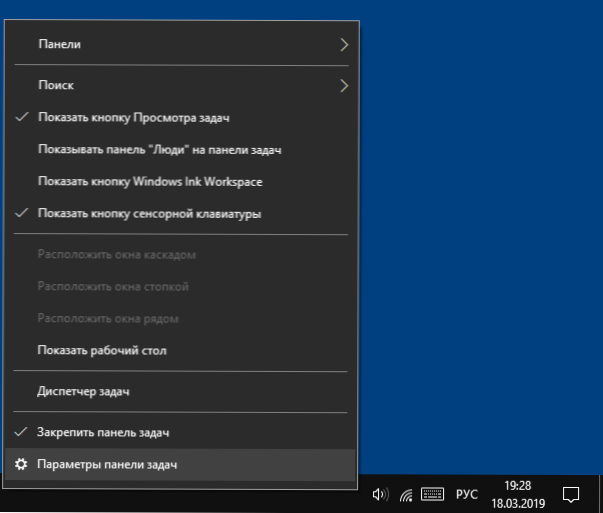
- Achten Sie auf das Abschnitt "Benachrichtigungsfeld" und zwei Punkte - "Wählen Sie die in den Aufgaben angezeigten Symbole" und "Ein- und Ausschalten von Systemsymbole" aus und ".
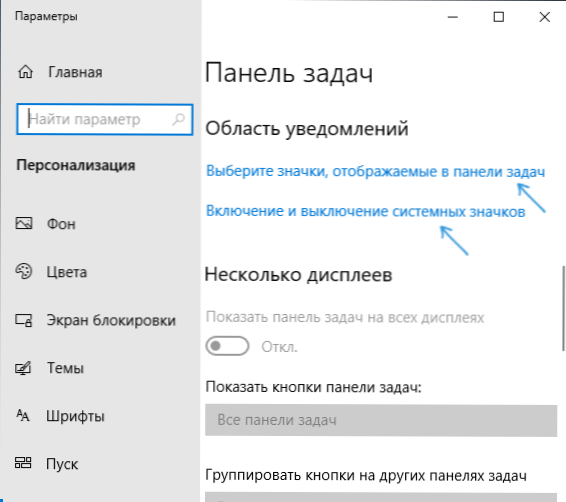
- Schalten Sie das "Power" -Symbol in beiden Punkten ein (aus irgendeinem Grund wird es dupliziert und die Einbeziehung in nur eines von ihnen funktioniert möglicherweise nicht). Im ersten Absatz empfehle ich, dass der Artikel „immer alle Abzeichen im Bereich der Benachrichtigung anzeigen“.
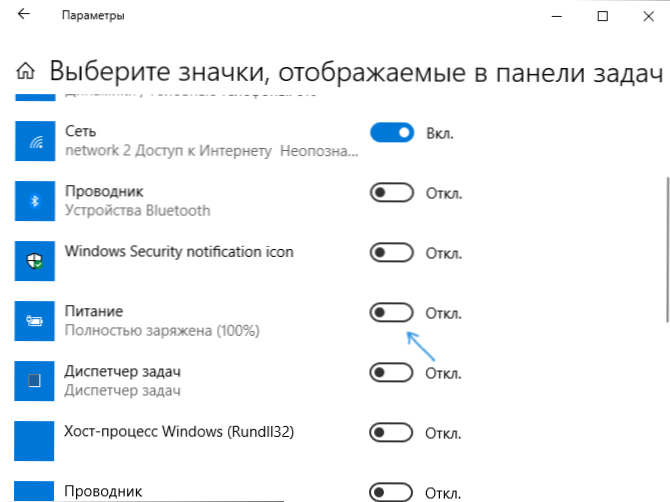
Wenn alles erfolgreich verlief und der Grund für das Fehlen des Symbols genau in den Parametern war, erscheint der Akku -Indikator auf dem Gebiet der Benachrichtigungen.
Dies hilft jedoch nicht immer, in einigen Fällen sind die Einstellungen bereits ordnungsgemäß festgelegt, aber die Anzeichen des erforderlichen Symbols werden nicht beobachtet. In dieser Situation können Sie die folgenden Methoden ausprobieren.
Rechnungswechsel des Dirigenten
Versuchen Sie, Windows 10 -Leiter neu zu starten. Dies zwingt Ihren Laptop, die gesamte Systemschnittstelle neu zu starten. Wenn das Akku -Symbol aufgrund eines Fehlerausfalls verschwindet (und dies ist nicht ungewöhnlich), wird es wieder auftauchen. Verfahren:
- Öffnen Sie den Task -Manager: Dazu klicken Sie auf die Startschaltfläche und wählen Sie den gewünschten Punkt des Kontextmenüs aus.
- Suchen Sie im Task -Manager den Leiter, wählen Sie ihn aus und klicken Sie auf "Neustart".
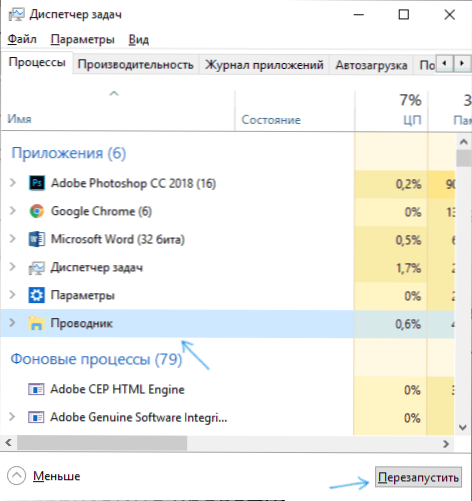
Überprüfen Sie, ob dies das Problem behoben hat. Wenn diesmal kein Ergebnis vorhanden ist, gehen wir mit der letzten Methode fort.
Neuinstallation des Akkus im Geräte -Manager neu
Und der letzte Weg, um das fehlende Akku -Symbol zurückzugeben. Schließen Sie Ihren Laptop vor dem Gebrauch an das Netz an:
- Öffnen Sie den Geräte -Manager (dies kann im Menü in der rechten Maustaste auf die Schaltfläche Start erfolgen).
- Öffnen Sie im Abschnitt "Batterien" im Geräte -Dispatcher.
- Wählen Sie in diesem Abschnitt das Gerät, das Ihrem Akku entspricht, in der Regel „Akku mit ACPI -kompatibler Steuerung“.

- Wählen Sie im Menü des Geräte -Dispatcher "Aktion" - "Aktualisieren Sie die Gerätekonfiguration" und warten Sie auf den Abschluss des Batterieinstallationsprozesses.
Wenn der Akku funktioniert und Windows 10 es neu installiert hat, sehen Sie sofort die Batterieanzeige in den Windows 10 -Benachrichtigungen. Außerdem kann das Material im Zusammenhang mit dem Thema nützlich sein, was zu tun ist, wenn der Laptop nicht aufgeladen ist.
- « SSD Mini -Tweaker, um die Arbeit eines soliden State -Laufwerks zu optimieren
- So erfahren Sie den Ort von Freunden und Verwandten auf Android »

